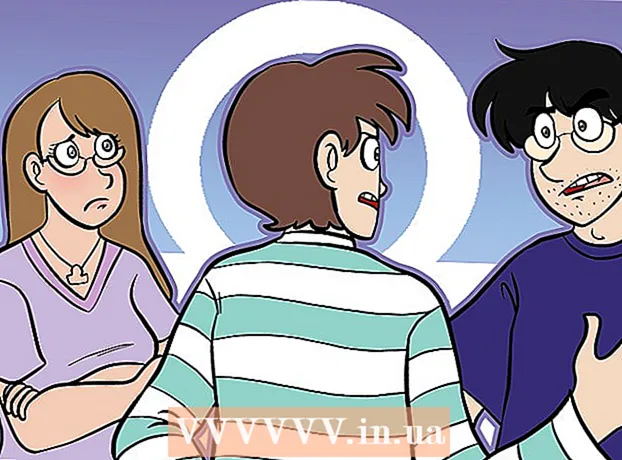著者:
Florence Bailey
作成日:
20 行進 2021
更新日:
1 J 2024

コンテンツ
一般に、電子メールにはプレーン(ASCII)テキストのみが含まれますが、Word文書には多くのフォーマットされたテキストが含まれる場合があります。 Word文書を電子メールの本文にコピーするときに、Word文書の書式を完全に保持する方法はありません。ただし、目標に応じて、いくつかのオプションがあります。
ステップ
 1 Word文書を、電子メールの本文ではなく、添付ファイルとして電子メールに添付します。 ただし、メールを受信する人の中には、Wordエディタを持っていないため、ドキュメントを簡単に読むことができない人もいます。また、ユーザーのパソコンの違いにより、多少のドキュメントの違いが生じる場合があります。
1 Word文書を、電子メールの本文ではなく、添付ファイルとして電子メールに添付します。 ただし、メールを受信する人の中には、Wordエディタを持っていないため、ドキュメントを簡単に読むことができない人もいます。また、ユーザーのパソコンの違いにより、多少のドキュメントの違いが生じる場合があります。  2 ドキュメントをWordのリッチテキスト形式(RTF)で保存してから、ドキュメントを電子メールに添付します。 WordPadは、Windowsに無料で付属しているソフトウェアであり、ほとんどすべてのテキストエディターがRTFファイルを読み取ることができます。 RTFファイルは、Word文書のフォーマットのほとんど(すべてではない)を保持します。
2 ドキュメントをWordのリッチテキスト形式(RTF)で保存してから、ドキュメントを電子メールに添付します。 WordPadは、Windowsに無料で付属しているソフトウェアであり、ほとんどすべてのテキストエディターがRTFファイルを読み取ることができます。 RTFファイルは、Word文書のフォーマットのほとんど(すべてではない)を保持します。  3 フルバージョンのAdobeAcrobatを所有している場合、またはPDFファイルを作成する別の方法を知っている場合は、Word文書をPDFファイルとしてエクスポートし、代わりに添付することができます。 Adobe Acrobat Readerソフトウェアは無料で、ほとんどのユーザーはすでにコンピューターにインストールしています。 PDFファイルはWordファイルと同じように見えますが、簡単に編集することはできません。PDF Creator(http://sourceforge.net/projects/pdfcreator/)と呼ばれる無料の製品を使用してPDFを作成することもできます。
3 フルバージョンのAdobeAcrobatを所有している場合、またはPDFファイルを作成する別の方法を知っている場合は、Word文書をPDFファイルとしてエクスポートし、代わりに添付することができます。 Adobe Acrobat Readerソフトウェアは無料で、ほとんどのユーザーはすでにコンピューターにインストールしています。 PDFファイルはWordファイルと同じように見えますが、簡単に編集することはできません。PDF Creator(http://sourceforge.net/projects/pdfcreator/)と呼ばれる無料の製品を使用してPDFを作成することもできます。  4 多くの電子メールクライアントでは、電子メールにフォーマットを追加できます。 この機能は、さまざまに「リッチテキスト」または「htmlメール」と呼ばれ、電子メールクライアントに応じてさまざまな方法で利用できます。実際には、HTML形式(Webページなど)で電子メールを送信します。これは、上記のRTF形式よりも少し制限があります。多くの場合、添付ファイルとしてではなく、電子メールメッセージの本文にテキストを含める方が便利です。ただし、電子メールを受信するすべての人がHTMLメールを受信できるわけではありません。
4 多くの電子メールクライアントでは、電子メールにフォーマットを追加できます。 この機能は、さまざまに「リッチテキスト」または「htmlメール」と呼ばれ、電子メールクライアントに応じてさまざまな方法で利用できます。実際には、HTML形式(Webページなど)で電子メールを送信します。これは、上記のRTF形式よりも少し制限があります。多くの場合、添付ファイルとしてではなく、電子メールメッセージの本文にテキストを含める方が便利です。ただし、電子メールを受信するすべての人がHTMLメールを受信できるわけではありません。  5 Word文書をテキストとしてメールに直接貼り付けますが、最初にいくつかの予防措置を講じてください。 できるだけ少ないフォーマットを使用してください。 「スマートクォート」を変更します。
5 Word文書をテキストとしてメールに直接貼り付けますが、最初にいくつかの予防措置を講じてください。 できるだけ少ないフォーマットを使用してください。 「スマートクォート」を変更します。
警告
- どうしても必要な場合を除いて、Word文書として文書を添付しないでください。通常、非常に長い文書のみを添付する必要があります。それ以外はすべて、メッセージの本文にプレーンテキストで指定できます。受信者に画面に表示されているとおりにドキュメントを表示させたい場合は、PDFファイルの作成方法を学習してください。大幅な変更が必要な場合は、Word文書またはRTFファイルを添付してください。